Os centros de custos constituem uma forma de classificar custos e despesas, como um complemento das contas contábeis. Imaginemos uma situação hipotética, onde o usuário deseja fazer o rateio de determinado título entre diferentes centros de custos, apesar de utilizar apenas uma única conta para liquidação do título. Por exemplo, 80% para o centro de custos “Administração” e 20% para o centro de custos “Produção”.
Para permitir o rateio das baixas de um título entre diferentes centros de custos, é necessário fazer baixas parciais do título a receber/pagar. Para mais informações sobre baixas parciais de títulos, clique aqui.
1) Acesse o menu superior “Financeiro” opção “Contas a receber” ou “Contas a pagar”.
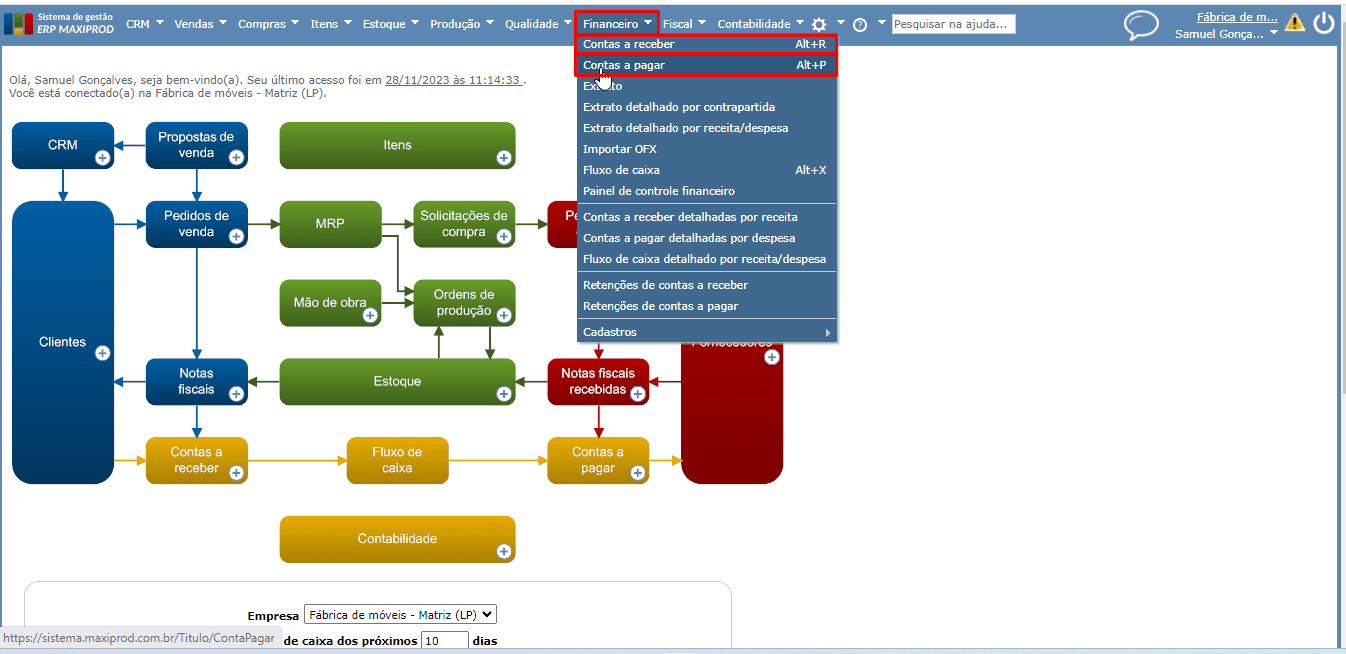
2) Localize o título a receber/pagar que será baixado e clique no ícone do lápis para abrir a edição. Verifique se a conta informada no campo “Conta de destino” pode ser associada a um centro de custos. Se puder, o campo “Centro de custos” é exibido na seção “Centro de custos/pedido” logo abaixo.
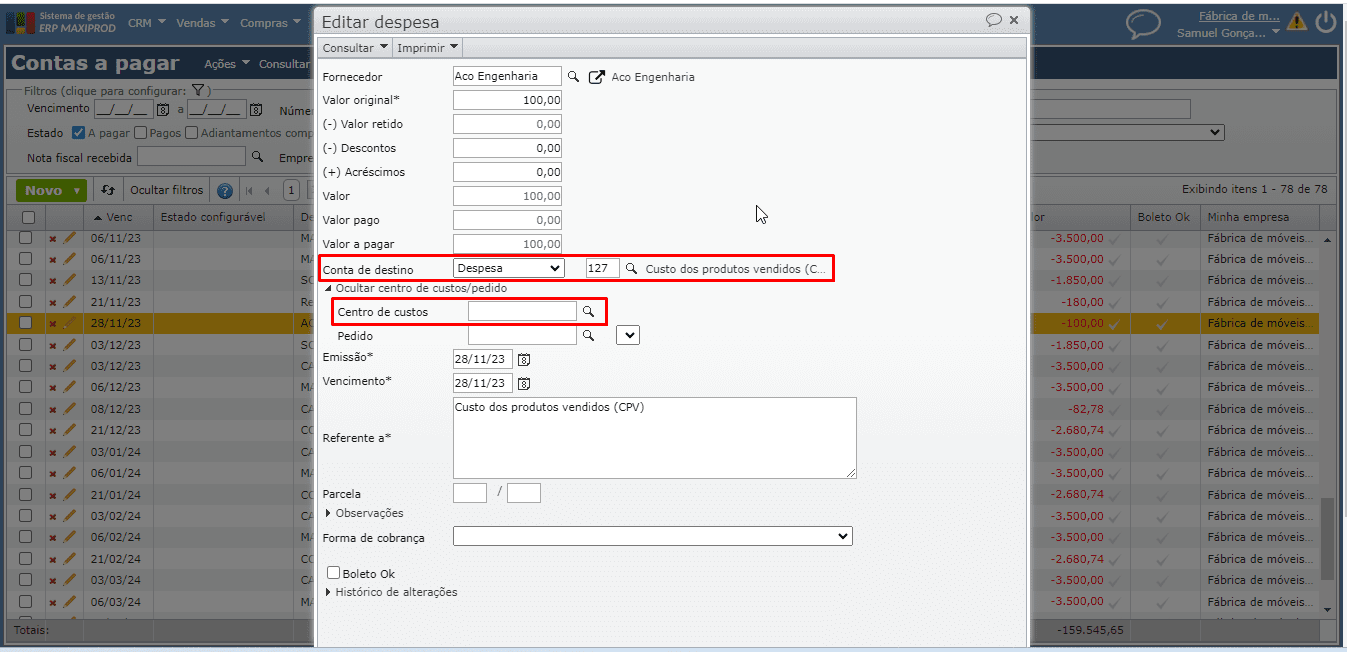
a) Se necessário, acesse “Contabilidade > Cadastros > Contas contábeis”, edite a conta e expanda a seção “Centro de custos/pedido de venda”. Verifique o campo “Centro de custos”, alterando-o de “Proibido” para “Opcional”.
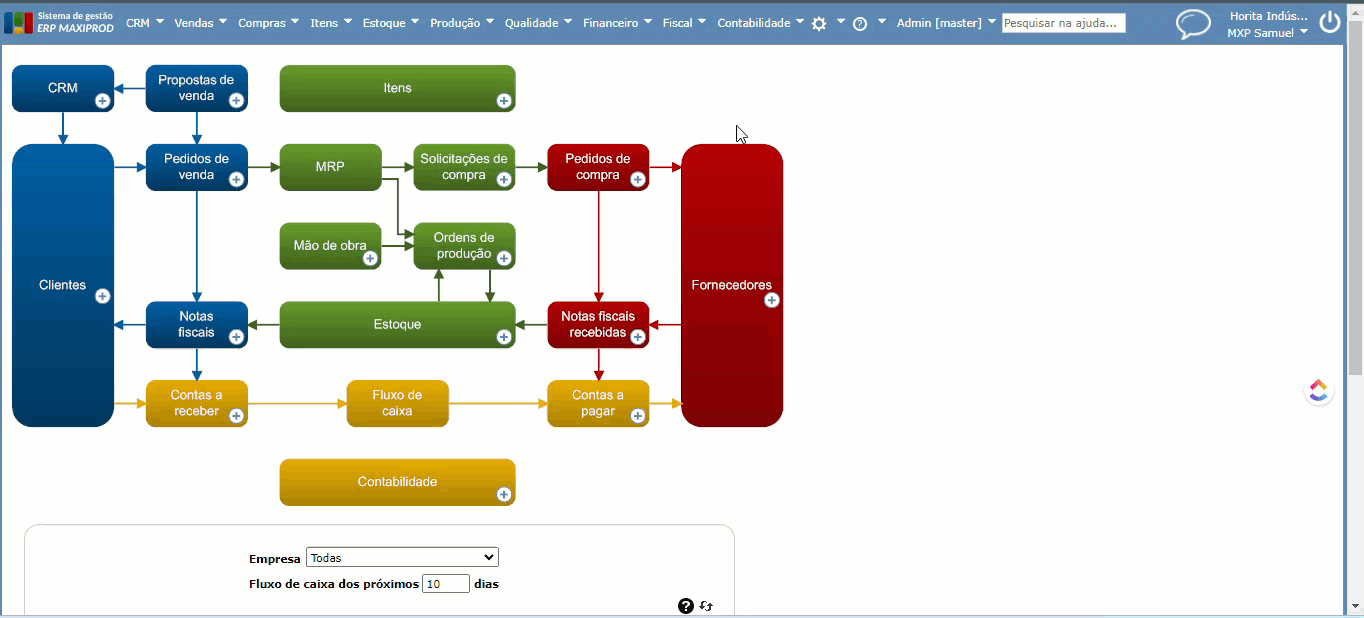
b) O centro de custos deve ser preenchido antes da baixa/liquidação do título, para ser considerado pelo sistema na criação do lançamento contábil.
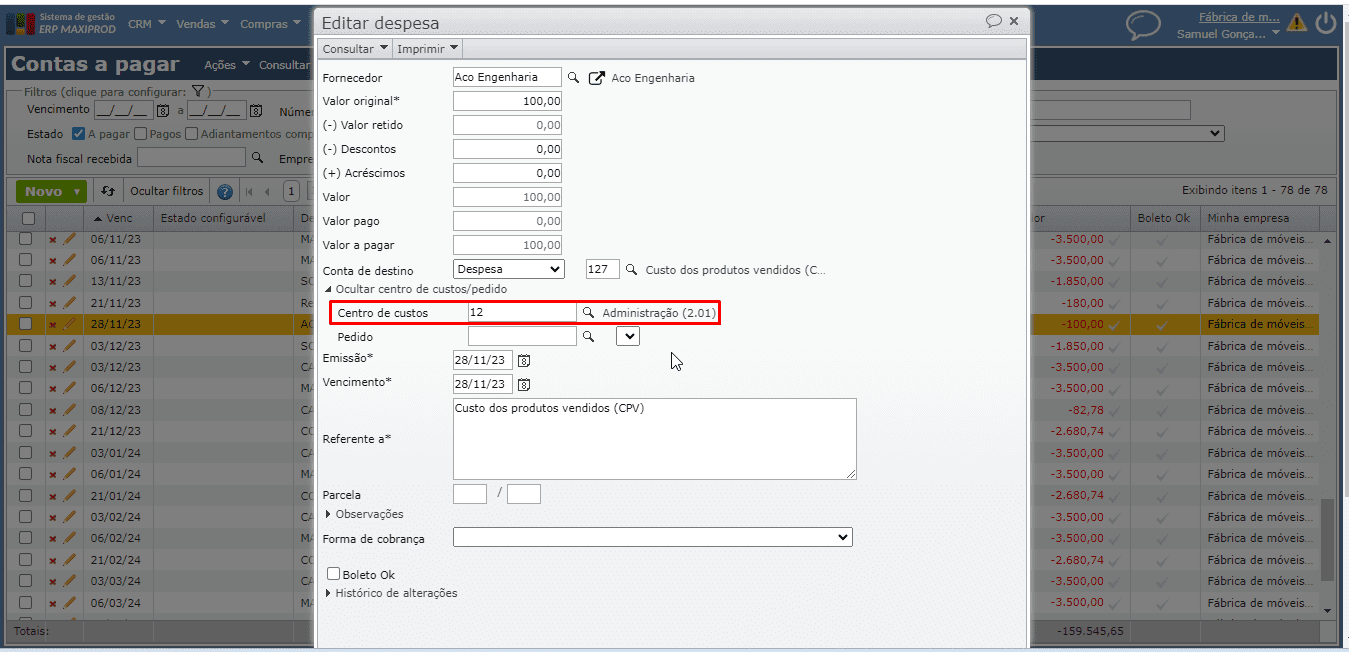
3) Após informar o primeiro centro de custos para o qual deve ser feita a baixa, marque a opção “Pagar/receber (baixar agora)”, informando a conta, valor e data.
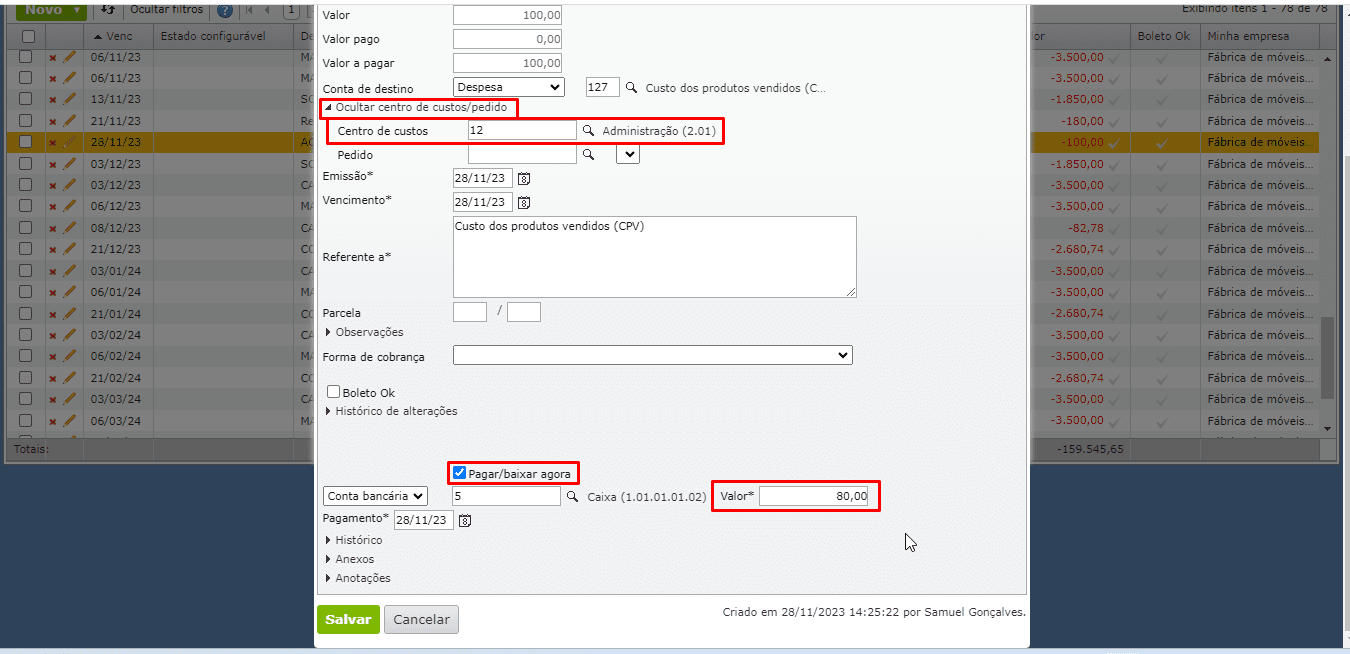
4) Clique no botão verde “Salvar” para efetivar a baixa. Será exibida a seguinte mensagem de “Atenção” com as opções “Sim”, “Não” e “Cancelar”. Clique em “Não” para o valor restante permanecer em aberto até a próxima baixa em outro centro de custos.
“O valor informado é menor que o valor a pagar, deseja acrescentar a diferença aos descontos?”
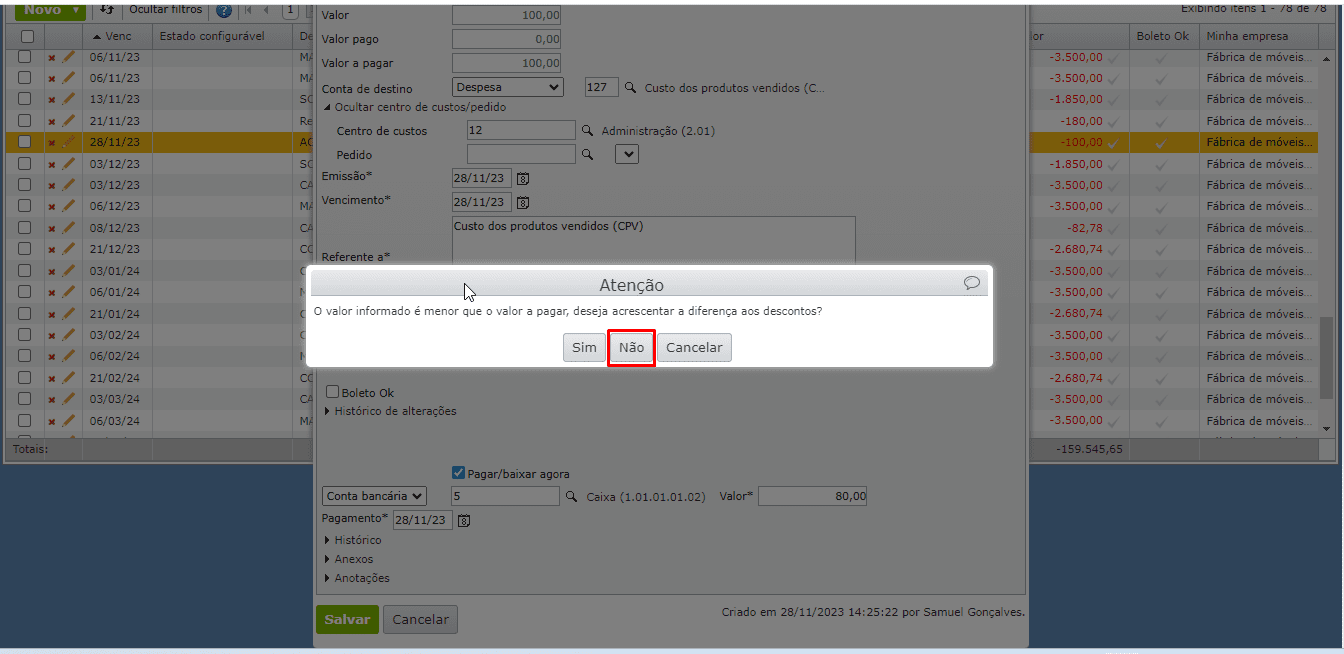
5) Após a primeira baixa, edite novamente o título e altere o centro de custos. A seguir, marque a opção “Pagar/receber (Baixar agora)”, informando a conta, valor e data. Clique no botão verde “Salvar” para efetivar a baixa.
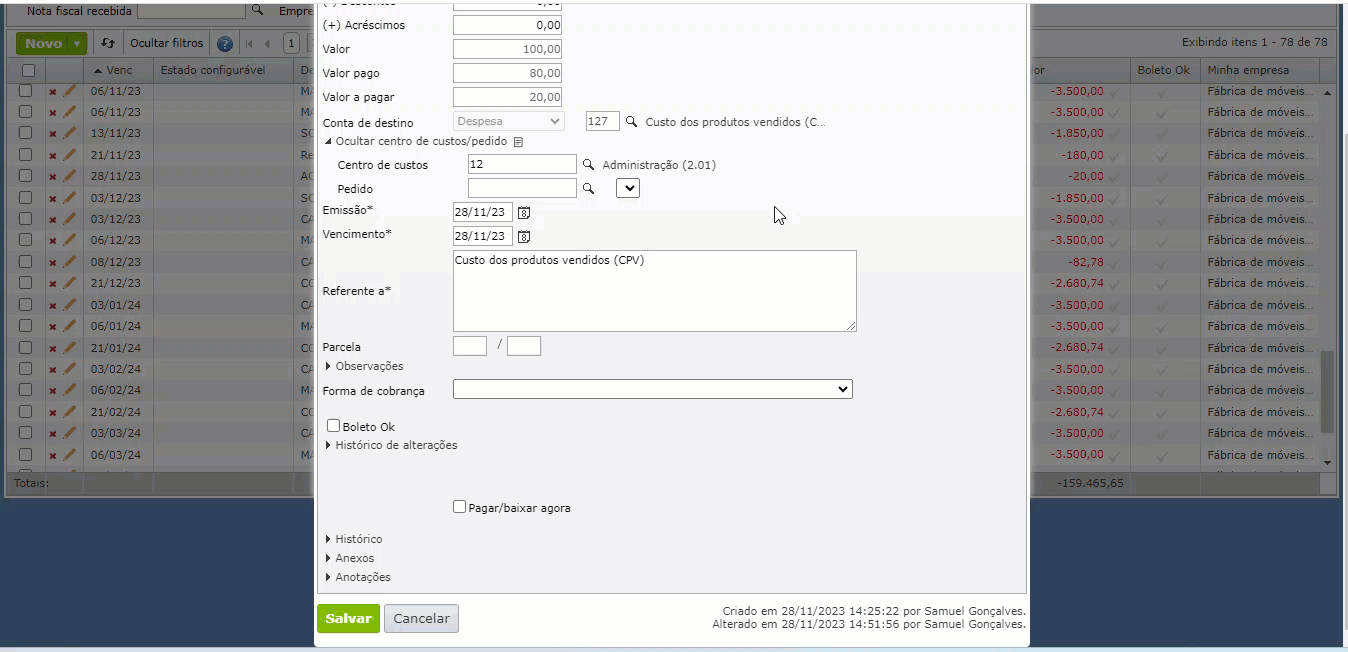
a) Se esta for a baixa do valor restante, nenhuma mensagem referente a acrescentar a diferença como acréscimo ou desconto será exibida. Portanto, ao final, o título estará integralmente liquidado.
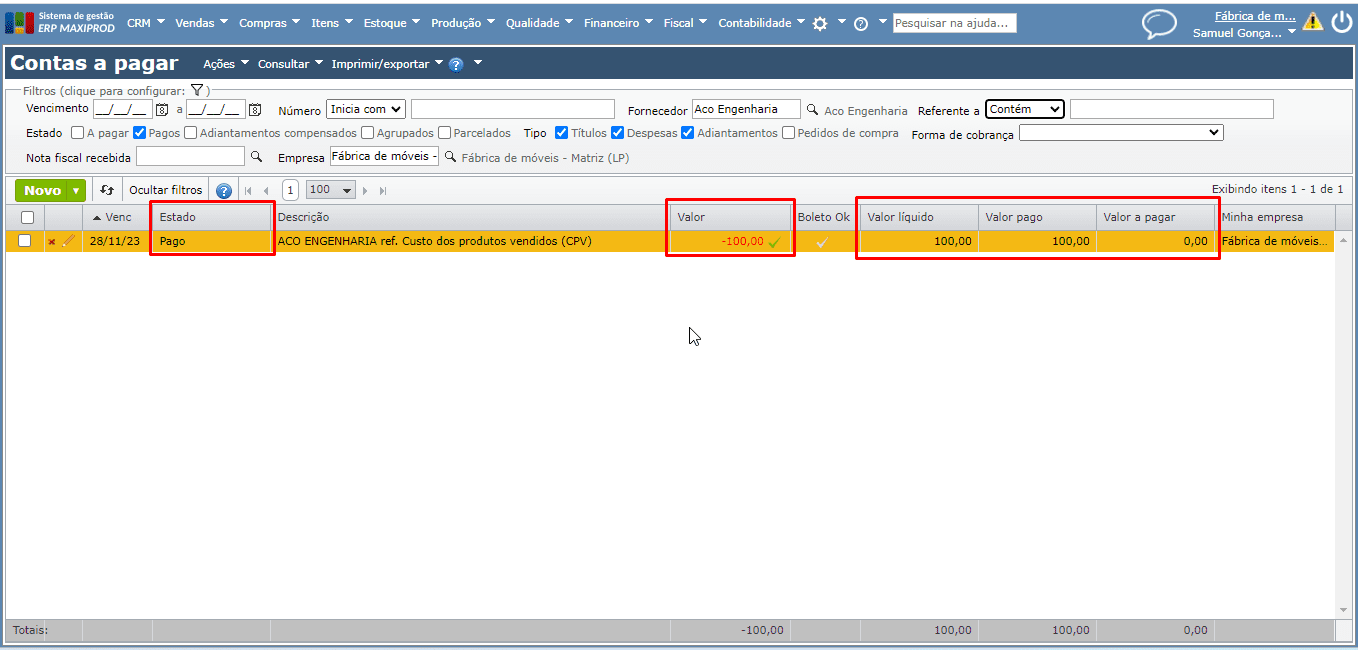
b) No entanto, se a baixa ainda é parcial, siga os mesmos passos da primeira baixa. Ou seja, não adicione a diferença como acréscimo ou desconto, por conta da próxima baixa para outro centro de custos.
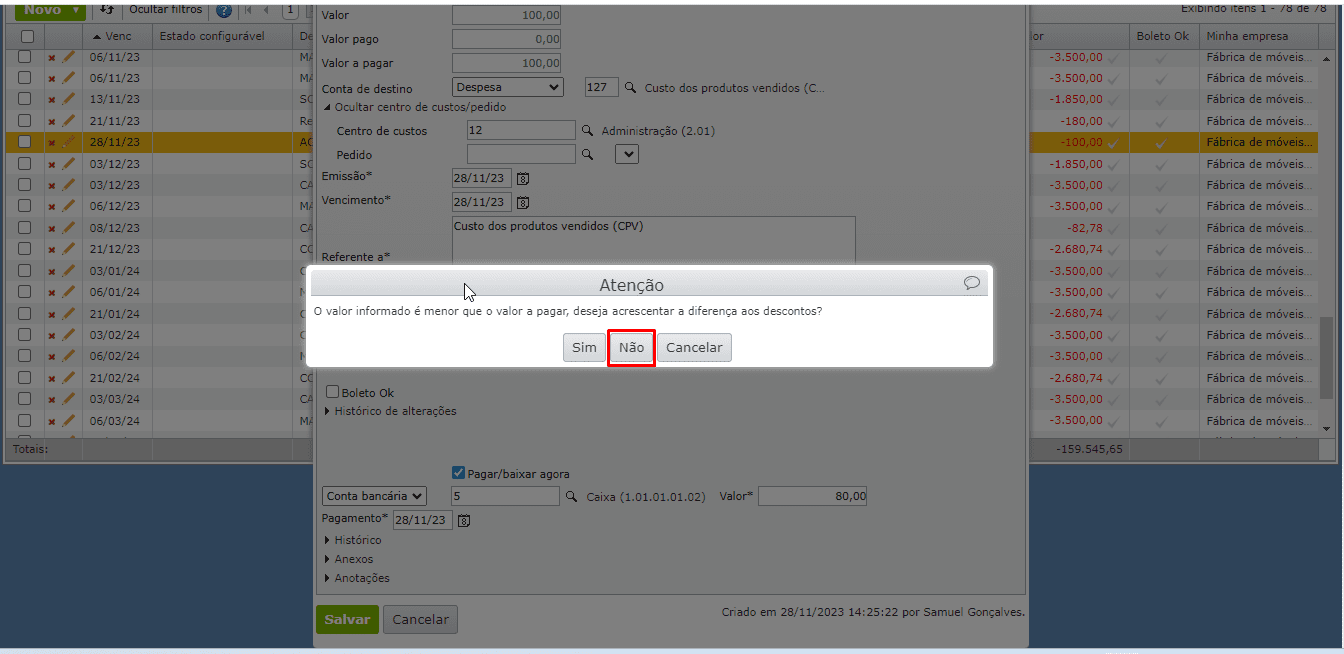
Para mais informações, fale com o suporte.
Veja também: